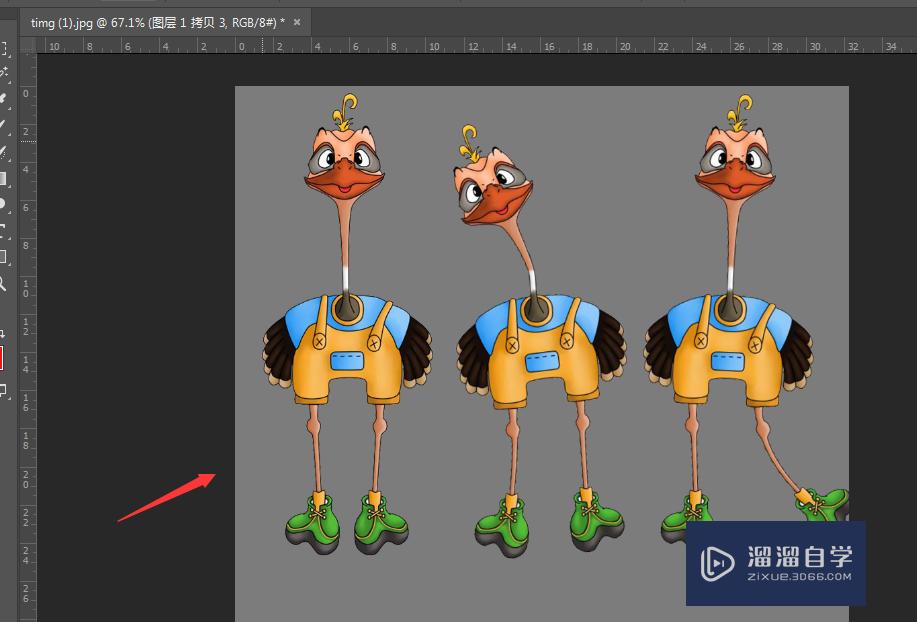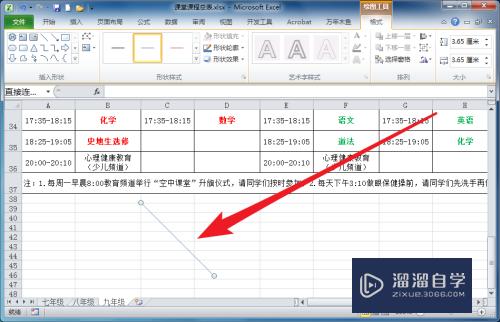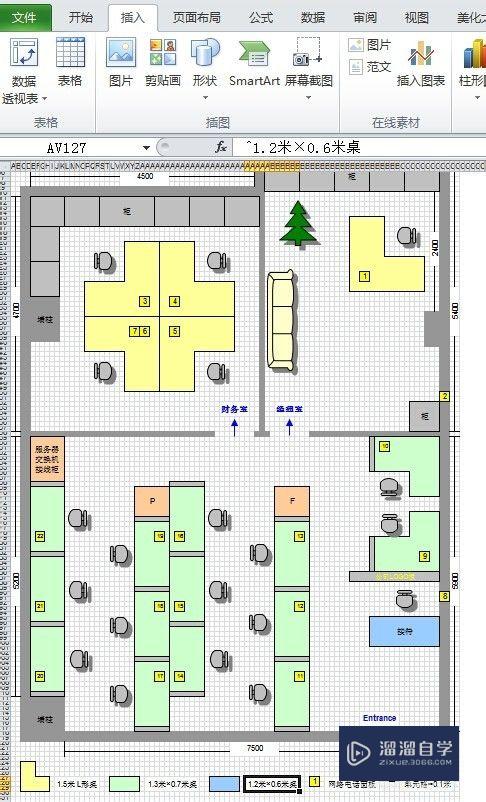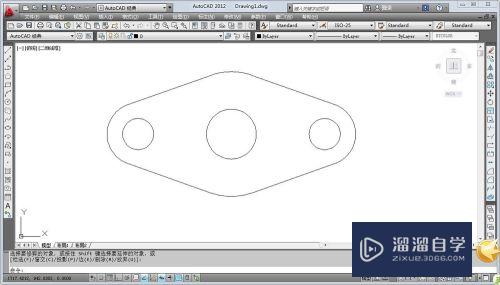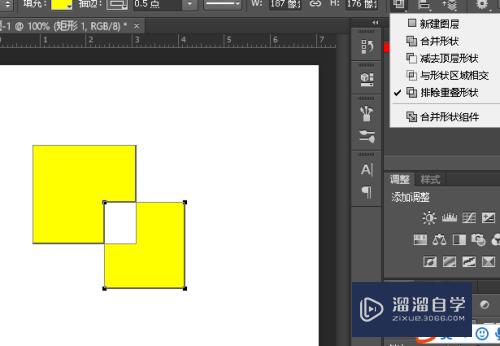C4D怎么提取出模型的线条(c4d如何提取线)优质
C4D是一款便捷的3D动画制作工具。出色的运算速度以及3D渲染插件。让用户能够更新的进行三维电影创作。在软件里面进行建模时。有时候我们会提取某一模型的线条来使用。那么C4D怎么提取出模型的线条?本教程来告诉大家。
工具/软件
硬件型号:微软Surface Laptop Go
系统版本:Windows7
所需软件:C4D2014
方法/步骤
第1步
在C4D中建立模型。然后将其C掉转为可编辑对象
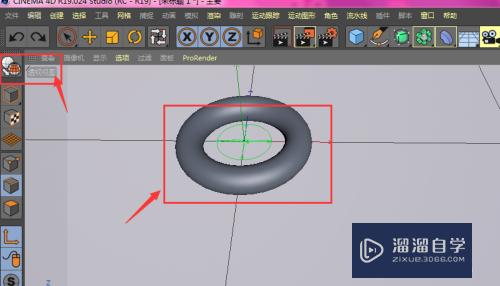
第2步
然后选择线条模式。选择需要的线条

第3步
选择打开菜单栏中的【网格】。然后继续选择其中的【命令】

第4步
选择其中的【提取样条】选项。如图所示
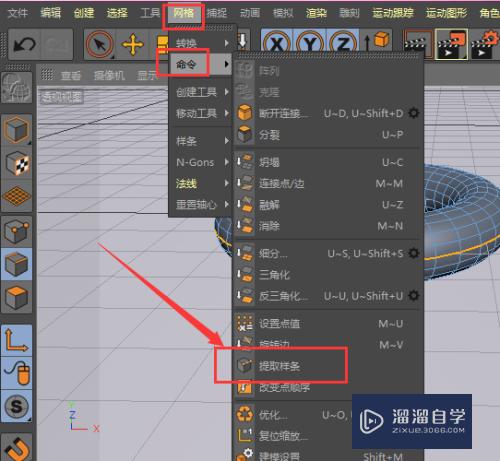
第5步
选择完成后。在模型图层中的子集中查看当前提取出来的线条。如图所示

第6步
然后移动线条图层。如图所示。

总结
1.选择C4D模型。将其C掉
2.选中模型上的线条
3.选择【网格】-【命令】
4.选择【提取样条】选项
5.打开模型图层。在子集中查看当前提出的线条
6.将线条移出
以上关于“C4D怎么提取出模型的线条(c4d如何提取线)”的内容小渲今天就介绍到这里。希望这篇文章能够帮助到小伙伴们解决问题。如果觉得教程不详细的话。可以在本站搜索相关的教程学习哦!
更多精选教程文章推荐
以上是由资深渲染大师 小渲 整理编辑的,如果觉得对你有帮助,可以收藏或分享给身边的人
本文标题:C4D怎么提取出模型的线条(c4d如何提取线)
本文地址:http://www.hszkedu.com/62803.html ,转载请注明来源:云渲染教程网
友情提示:本站内容均为网友发布,并不代表本站立场,如果本站的信息无意侵犯了您的版权,请联系我们及时处理,分享目的仅供大家学习与参考,不代表云渲染农场的立场!
本文地址:http://www.hszkedu.com/62803.html ,转载请注明来源:云渲染教程网
友情提示:本站内容均为网友发布,并不代表本站立场,如果本站的信息无意侵犯了您的版权,请联系我们及时处理,分享目的仅供大家学习与参考,不代表云渲染农场的立场!